Microsoft PowerToys đã và đang cung cấp một bộ công cụ ấn tượng giúp tinh giản quy trình làm việc và nâng cao năng suất trên Windows. Tuy nhiên, vẫn còn một số chức năng mà cộng đồng công nghệ mong muốn được tích hợp hoàn toàn vào PowerToys. Trong khi chờ đợi (hoặc nếu) Microsoft biến những ý tưởng này thành hiện thực, cộng đồng mã nguồn mở đã đi trước một bước với những dự án xuất sắc, cung cấp các chức năng tương tự hoặc thậm chí tiệm cận một giải pháp lý tưởng. Bài viết này sẽ đề xuất những module mà tôi mong muốn Microsoft sẽ xây dựng và giới thiệu các dự án mã nguồn mở hiện tại đang làm rất tốt những điều đó.
5. Trình Quản Lý Clipboard Nâng Cao
Lịch sử Clipboard X10
Công cụ Clipboard của Windows rất hữu ích, nhưng nó chỉ lưu trữ lịch sử tối đa 20 mục đã sao chép. Một trình quản lý clipboard tích hợp sẵn trong PowerToys có thể ghi nhớ nhiều đoạn văn bản, hình ảnh, khối mã và tham chiếu tệp hơn sẽ là một bước tiến vượt bậc. Sẽ còn tuyệt vời hơn nếu nó có thể dự đoán được đoạn nội dung bạn cần dựa trên ngữ cảnh sử dụng.
CopyQ là một trình quản lý clipboard mạnh mẽ đã xử lý văn bản, hình ảnh và tệp một cách hiệu quả với lịch sử tìm kiếm trực quan. Nó cũng cho phép viết script và điều khiển qua dòng lệnh, biến nó thành một giải pháp linh hoạt cho bất kỳ ai muốn quản lý clipboard vượt xa khả năng của các công cụ mặc định của Windows. Công cụ này còn cho phép chỉnh sửa và lưu trữ tất cả các mục đã sao chép của bạn, và theo mặc định, nó có lịch sử lên đến 200 mục. Tính năng Advanced Paste (Dán Nâng Cao) của PowerToys tuy tiện lợi nhưng cần được cải thiện theo hướng này.
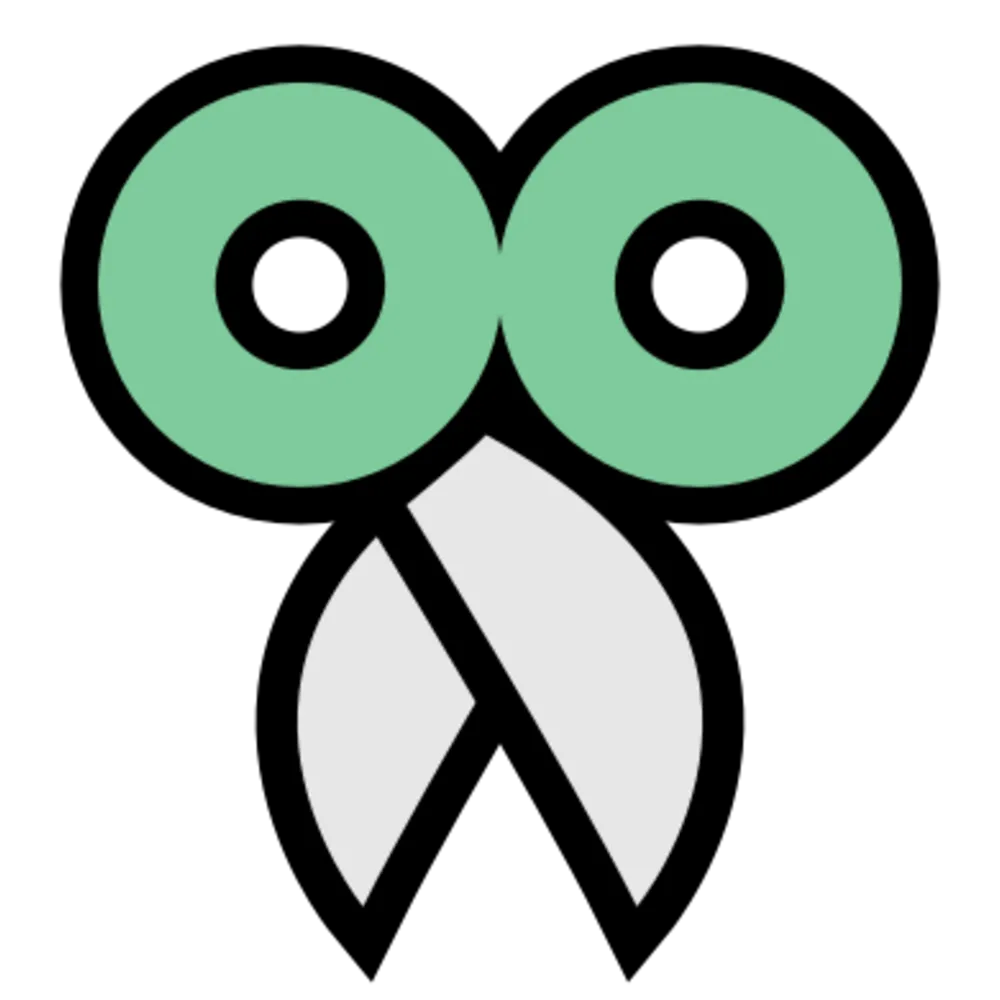 Biểu tượng CopyQ – công cụ quản lý lịch sử clipboard đa năng
Biểu tượng CopyQ – công cụ quản lý lịch sử clipboard đa năng
CopyQ
4. Công Cụ Nâng Cao Màn Hình Ảo
Màn hình ảo cần được cải thiện
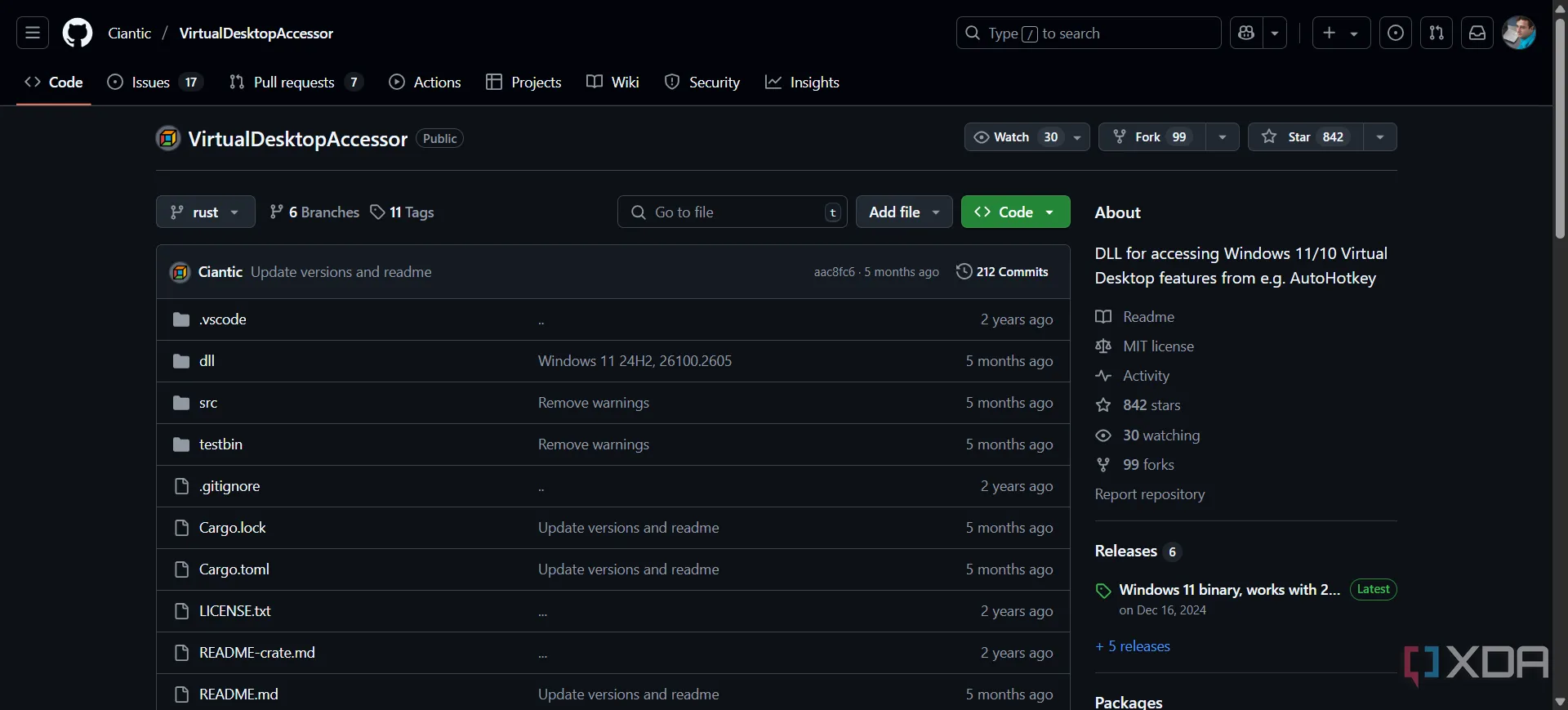 Giao diện trang GitHub của VirtualDesktopAccessor, công cụ quản lý màn hình ảo Windows
Giao diện trang GitHub của VirtualDesktopAccessor, công cụ quản lý màn hình ảo Windows
Hãy tưởng tượng một module dành riêng cho việc siêu tăng cường hệ thống màn hình ảo của Windows. Ngoài việc tạo và xóa màn hình cơ bản, công cụ này sẽ cung cấp khả năng kiểm soát chi tiết về tổ chức màn hình, các phím tắt tùy chỉnh, cài đặt riêng cho từng màn hình như hình nền hoặc thông báo, và thậm chí cả các quy tắc để tự động nhóm các ứng dụng nhất định vào các màn hình được chỉ định.
Các dự án như VirtualDesktopAccessor và các sáng kiến tương tự đã thực hiện những bước đi đầu tiên theo hướng này. Những công cụ này cung cấp các API và tiện ích bổ sung cho phép người dùng nâng cao thao tác với màn hình ảo theo những cách mà Windows không hỗ trợ gốc. Chẳng hạn, tôi đã tải Virtual Desktop FORK bằng AutoHotkey, cho phép thao tác nhanh hơn với các cửa sổ và màn hình ảo trong Windows 11. Dù chưa được trau chuốt như một giải pháp tích hợp, nhưng nó cung cấp một môi trường thử nghiệm để tạo script và tự động hóa sắp xếp màn hình phù hợp với quy trình làm việc của bạn.
3. Bảng Điều Khiển Hiệu Suất Hệ Thống Tích Hợp
Một màn hình giám sát hiệu suất sẽ rất tuyệt vời
Một bảng điều khiển tích hợp bên trong PowerToys có thể cung cấp khả năng giám sát CPU, bộ nhớ, I/O đĩa và hoạt động mạng theo thời gian thực ngay từ khay hệ thống hoặc thanh bên. Ngoài các chỉ số cơ bản, nó có thể cung cấp biểu đồ lịch sử, thông báo cảnh báo và thậm chí cả thông tin dự đoán về xu hướng hiệu suất hệ thống.
Mặc dù không được tích hợp vào PowerToys, các dự án mã nguồn mở như LibreHardwareMonitor cung cấp cho bạn những hiểu biết toàn diện về các chỉ số quan trọng của hệ thống. Kết hợp với các widget màn hình tùy chỉnh (Rainmeter là điều đầu tiên tôi nghĩ đến), bạn có thể xây dựng một môi trường giám sát hiệu suất mạnh mẽ, cạnh tranh với bất kỳ giải pháp gốc nào. Hãy tưởng tượng tất cả dữ liệu đó trong một giao diện PowerToys đẹp mắt, có thể truy cập bằng một phím tắt đơn giản.
 Logo của LibreHardwareMonitor, phần mềm giám sát hiệu suất phần cứng
Logo của LibreHardwareMonitor, phần mềm giám sát hiệu suất phần cứng
LibreHardwareMonitor
2. Trình Khởi Chạy Ứng Dụng Thông Minh Với Tìm Kiếm Ngữ Cảnh
Một trình khởi chạy để kết hợp tất cả các trình khởi chạy!
PowerToys Run là một trình khởi chạy tuyệt vời, và với Command Palette, nó đang ngày càng trở thành một công cụ tuyệt vời. Tuy nhiên, tôi không khỏi nghĩ về một trình khởi chạy được tăng cường bởi AI, nhận biết ngữ cảnh, có thể kết hợp tìm kiếm tệp, khởi chạy ứng dụng và đưa ra các gợi ý theo thời gian thực. Module này sẽ học thói quen của bạn, dự đoán những gì bạn có thể cần vào một thời điểm nhất định, và thậm chí hiển thị các tài liệu và cài đặt liên quan.
Các dự án như Ueli và Keypirinha cung cấp các trình khởi chạy nhanh, có khả năng tùy biến cao, tích hợp tìm kiếm tệp, tìm kiếm web và nhiều hành động do người dùng định nghĩa, tất cả đều gợi ý về những gì Microsoft có thể cung cấp nếu mở rộng phạm vi của PowerToys hơn nữa. Những công cụ này cực kỳ nhẹ nhưng mạnh mẽ trong việc điều chỉnh hành vi người dùng. Tôi rất thích cách sử dụng trực quan của Command Palette, nhưng Microsoft có thể phát triển nó xa hơn.
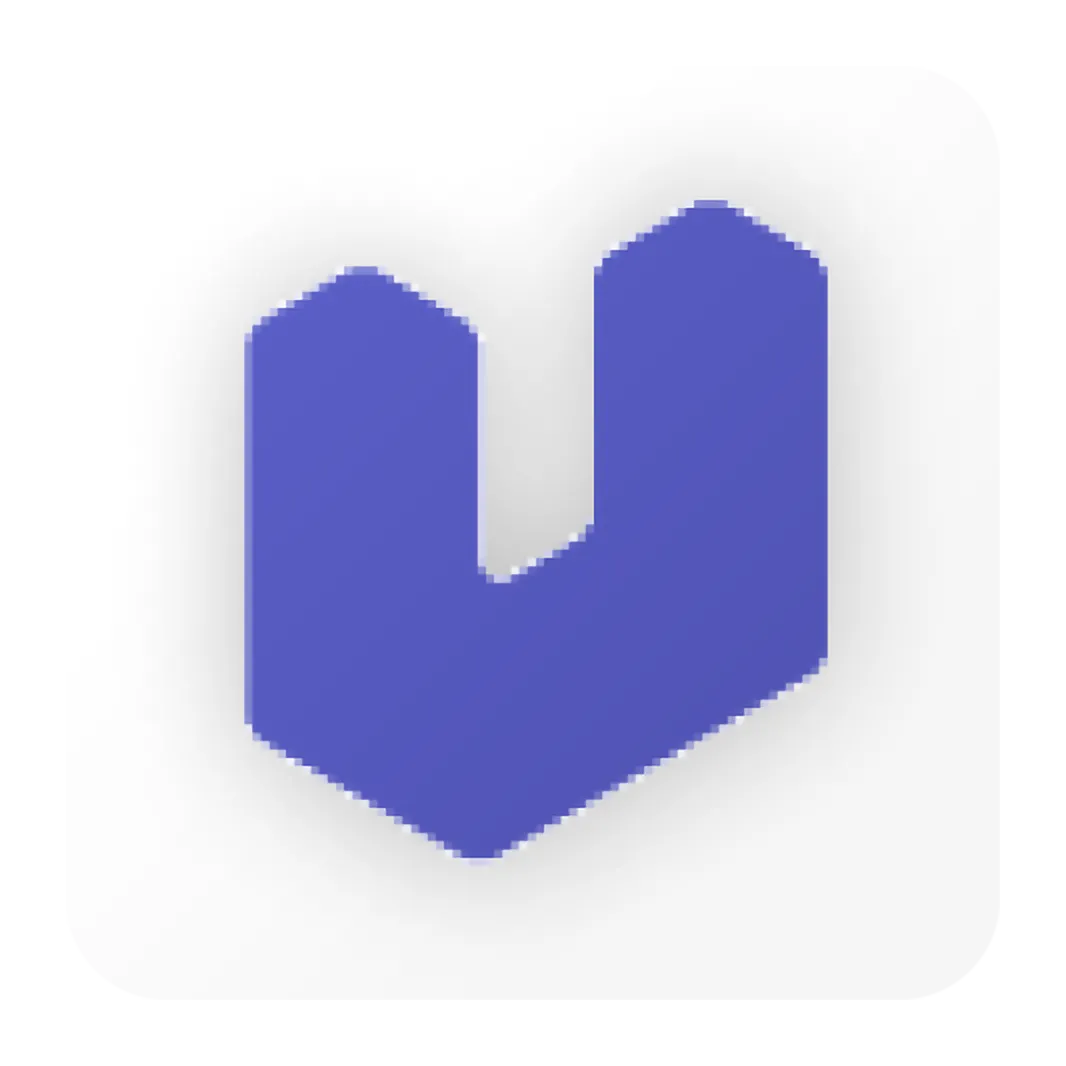 Biểu tượng ứng dụng Ueli, một trình khởi chạy thông minh thay thế PowerToys Run
Biểu tượng ứng dụng Ueli, một trình khởi chạy thông minh thay thế PowerToys Run
Ueli
1. Bảo Trì Hệ Thống Và Dọn Dẹp Tự Động
Một tính năng dọn dẹp sâu trong PowerToys sẽ thật tuyệt vời
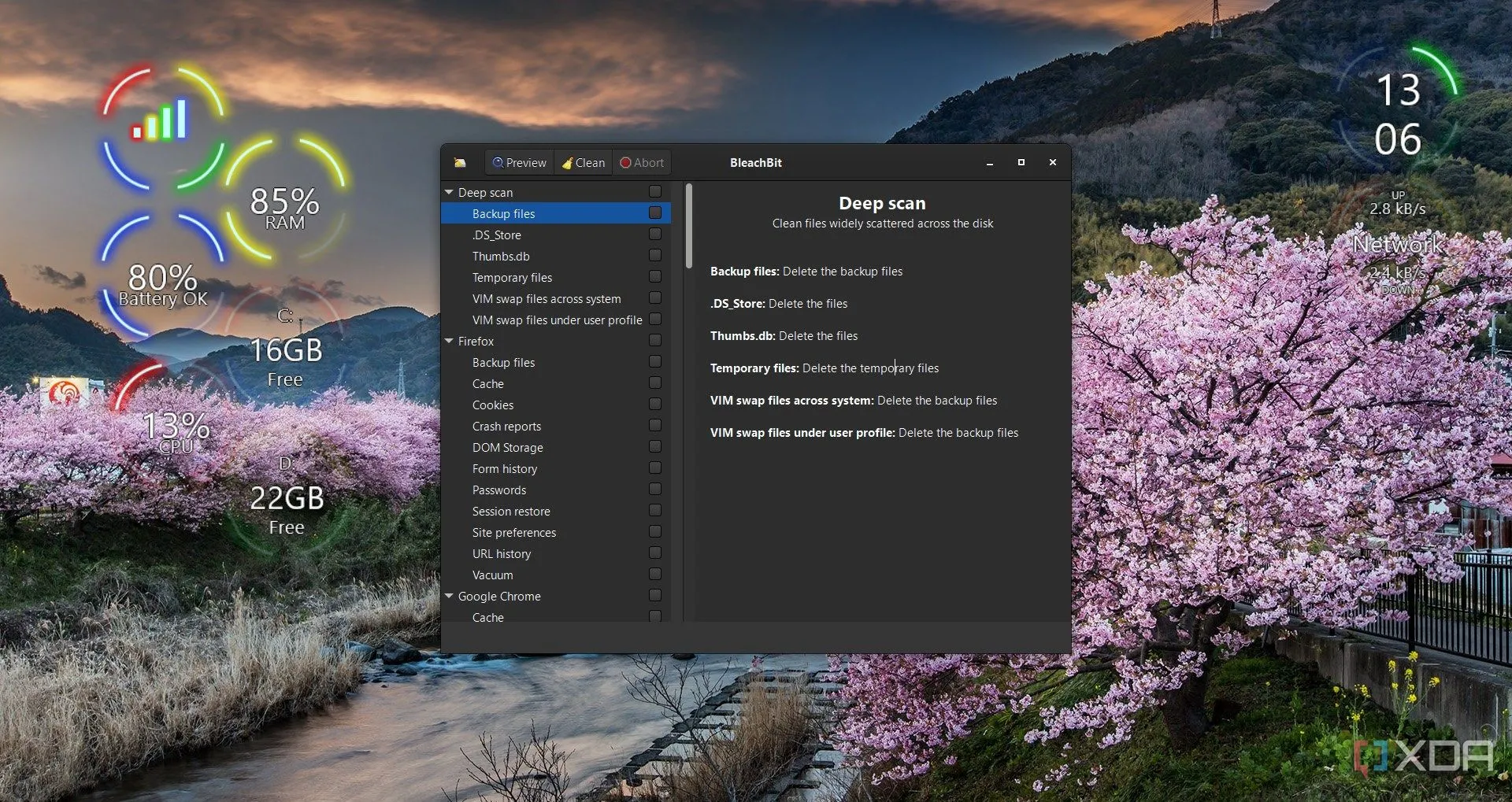 Cửa sổ giao diện chính của BleachBit, công cụ dọn dẹp hệ thống
Cửa sổ giao diện chính của BleachBit, công cụ dọn dẹp hệ thống
Sẽ thật tuyệt vời nếu có một module bảo trì thông minh có thể lên lịch dọn dẹp hệ thống, giám sát tình trạng ổ đĩa, quản lý các tệp tạm thời, và chống phân mảnh hoặc tối ưu hóa lưu trữ trong nền? Dĩ nhiên, sẽ còn tốt hơn nếu công cụ này cung cấp phản hồi rõ ràng và cảnh báo dự đoán khi cần bảo trì. Liệu tôi có đặt ra yêu cầu quá cao?
Công cụ gần nhất với ý tưởng này là BleachBit, một trình dọn dẹp hệ thống mã nguồn mở nổi tiếng, giúp xử lý các tệp rác và bộ nhớ đệm trên toàn hệ thống của bạn. Mặc dù chủ yếu là một tiện ích dọn dẹp, các tính năng lập lịch và báo cáo của nó gợi ý về một giải pháp bảo trì tích hợp hơn. Tuy nhiên, BleachBit đôi khi có thể hơi chậm. Một module PowerToys dựa trên những nguyên tắc này có thể biến việc bảo trì hệ thống thành một quy trình liền mạch, ẩn mình, giúp thiết bị Windows 11 của bạn luôn hoạt động trong điều kiện tốt nhất.
 Logo của BleachBit, phần mềm dọn dẹp và tối ưu hiệu suất máy tính
Logo của BleachBit, phần mềm dọn dẹp và tối ưu hiệu suất máy tính
BleachBit
Vài gợi ý nhỏ
Những module này chỉ là một vài ý tưởng có thể tạo ra điều kỳ diệu trong PowerToys. Mặc dù bộ công cụ của Microsoft đã có một số tính năng tuyệt vời, những điều tôi vừa đề cập sẽ thực sự đưa việc quản lý Windows tiến thêm một bước. Trong thời gian chờ đợi, cộng đồng mã nguồn mở đã cung cấp một số giải pháp xuất sắc có thể được tận dụng để phát triển PowerToys.
Bạn nghĩ sao về những đề xuất này? Hãy chia sẻ ý kiến của bạn về các tính năng mà bạn mong muốn PowerToys sẽ tích hợp trong tương lai để nâng cao trải nghiệm sử dụng Windows!


